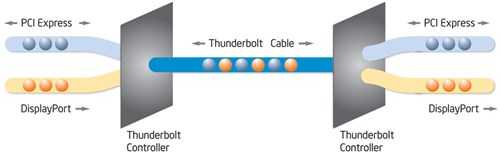Bạn đã bao giờ muốn tìm hiểu xem bộ xử lý của bạn có thể làm được những gì nhưng lại sợ làm hỏng nó? Bài báo này sẽ cung cấp cho bạn những chỉ dẫn cần thiết để thực hiện từng bước toàn bộ quá trình này. Chỉ cần làm theo những gì trong bài báo này, việc overlocking CPU của bạn sẽ trở nên dễ dàng hơn bao giờ hết!
Bạn đã bao giờ muốn tìm hiểu xem bộ xử lý của bạn có thể làm được những gì nhưng lại sợ làm hỏng nó? Bài báo này sẽ cung cấp cho bạn những chỉ dẫn cần thiết để thực hiện từng bước toàn bộ quá trình này. Chỉ cần làm theo những gì trong bài báo này, việc overlocking CPU của bạn sẽ trở nên dễ dàng hơn bao giờ hết!
Chúng ta vẫn thường bắt gặp thuật ngữ overclocking: trên báo, TV, trong suy nghĩ của chúng ta – tất cả mọi thứ đều liên quan đến overclocking. Nhiều bài báo còn chỉ cho bạn các cách đặc biệt và những mẹo vặt để overclock nhiều loại thiết bị phần cứng khác nhau. Trong thực tế, những thông tin bạn nhận được là thừa so với những gì cần thiết để bắt đầu tiến hành overclock lần đầu tiên. Cùng với thời gian, kinh nghiệm của bạn sẽ được tích luỹ dần.
Tuy vậy, sửa máy tính tại nhà vẫn có thể hình dung ra được cảnh một người mới tập overclock mò mẫm trong biển thông tin nhưng vẫn không tìm được thứ mình cần. Nếu bạn có ai đó có kinh nghiệp overclock để chỉ cho bạn cách làm thì thật tuyệt. Nhưng nếu bạn không biết một ai như vậy thì sao? Trong trường hợp này, ngay cả một việc đơn giản như kích hoạt BIOS Setup cũng trở thành một việc đánh đố người mới vào nghề. Tôi thường xuyên nhận được hàng đống e-mail với những câu hỏi như “Tôi phải nhấn phím nào để overclock máy tính của sửa máy tính tại nhà?” Bài báo hôm nay sẽ giải mã tất cả những điều này.
Tất nhiên, bạn không thể đạt kết quả mong muốn nếu chỉ “nhấn phím” được. Trước khi nhấn một phím nào đó, bạn cần phải hiểu tại sao bạn lại cần làm vậy, và việc này sẽ dẫn đến kết quả gì. Và mặc dù hậu quả của việc overclock không đúng cách thường được cường điệu lên quá nhiều, nhưng nếu bạn làm sai, bạn cũng có thể phá huỷ toàn bộ hệ thống của mình. Đó là lý do tại sao các tài liệu hướng dẫn overclock thường bắt đầu bằng phần giới thiệu lê thê, trong đó người viết cố gắng đề cập đến tất cả các nguy cơ tiềm tàng và nhắc nhở người đọc về trách nhiệm của họ.
Tôi tin rằng tất cả những người đọc bài báo này đều rất thông minh và cẩn thận. Đó cũng là lý do tại sao sửa máy tính tại nhà sẽ không làm phiền bạn bằng một bài mở đầu dài dòng nữa. Nhưng cũng nên nhớ là sửa máy tính tại nhà đã cảnh báo bạn rồi đấy!
Công cụ Overclock đặc biệt
Việc overclock một chiếc CPU thực ra rất đơn giản. Tất cả những gì bạn cần làm là tăng xung nhịp trong nhân bộ xử lý. Có rất nhiều chương trình và ứng dụng khác nhau cho phép bạn thực hiện overclocking ngay từ trong Windows. Ví dụ như ClockGen chẳng hạn:

Tiện ích này có tới vài phiên bản khác nhau được thiết kế riêng cho các bo mạch chủ và chipset khác nhau. Ngoài ra, rất nhiều nhà sản xuất bo mạch cũng cung cấp thiết bị overclocking của riêng họ như EasyTune5 của Gigabyte :

…hay CoreCenter của MSI:

Bạn có thể tìm thấy những chương trình này trên đĩa CD bán kèm với bo mạch chính của các công ty này, và download các bản cập nhật từ website của nhà sản xuất bo mạch chính. Liệu những tiện ích này có ích cho việc overclocking không? Tất nhiên là có chứ. Đôi khi đó là cách duy nhất để overclock CPU của bạn nếu như bo mạch chính cho phép rất ít lựa chọn cho việc overclocking từ BIOS Setup. Tuy nhiên, bất chấp những ưu điểm và thuận lợi khi sử dụng các tiện ích đặc biệt này, cá nhân sửa máy tính tại nhà lại không thích sử dụng chúng nếu như sửa máy tính tại nhà được quyền lựa chọn. Có rất nhiều lý do cho việc này. Đầu tiên, bất kỳ chương trình nào cũng có thể bị lỗi, chẳng lẽ chúng ta còn chưa đủ rắc rối hay sao? Khi bạn overclock CPU của bạn từ BIOS Setup, bạn phải thực hiện nó ngay sau khi hệ thống khởi động lại, và các công cụ cũng như tiện ích mà chúng ta đã đề cập ở trên sẽ chỉ bắt đầu làm việc sau khi Windows bắt đầu chạy. Hơn nữa, việc khởi động lại hệ thống và tải windows cũng là một cách kiểm tra tính ổn định của hệ thống đã được overclock. Tóm lại, bạn nếu bạn muốn overclock CPU của bạn bằng những công cụ đặc biệt trên, bạn nên tránh rủi ro bằng cách đọc kỹ hướng dẫn sử dụng tiện ích trên website của nhà sản xuất hay trên bo mạch chính. Vì vậy hôm nay sửa máy tính tại nhà sẽ tập trung vào cách overclocking từ BIOS Setup.
Kích hoạt BIOS Setup
Làm thế nào để thực hiện việc này? Thường thì tất cả những gì bạn phải là nhấn phím

Đừng rối trí chỉ vì một số từ và thuật ngữ mới lạ. Mặc dù các phiên bản BIOS khác nhau có thể chứa một số lựa chọn khác nhau, nhưng chúng ta vẫn có thể tìm thấy mọi thứ mình cần.
Trong thí nghiệm này, chúng ta cần tăng tần số hoạt động của CPU, được tính bằng cách lấy xung nhịp CPU nhân với số nhân và tần số bus. Ví dụ, nếu tần số lý thuyết của bộ xử lý Intel Celeron D 310 là 2.13GHz, số nhân của nó là16x, và tần số bus là 133MHz (133.3 x 16 = 2133MHz). Nói cách khác, chúng ta phải tăng số nhân hoặc tần số bus FSB, hay tăng cả hai thông số trên. Có nhiều bộ xử lý hiện thời của Intel đã khoá số nhân tần số khiến chúng không thể thay đổi được (một số bộ xử lý hiện đại nhất cho phép giảm nó xuống còn 14x bằng công nghệ tiết kiệm năng lượng đặc biệt). Một số CPU của AMD cũng cho phép thực hiện việc này, tức là tăng cả hai thông số cùng một lúc. Tuy nhiên, ở đây sửa máy tính tại nhà muốn lưu ý rằng chúng ta nên tìm hiểu kỹ trường hợp phổ biến hơn, tức là overclock CPU bằng cách tăng tần số bus. Việc này đặc biệt thú vị bởi bạn có thể tăng tốc độ làm việc của hệ thống một cách rõ rệt.
Tại sao lại như vậy? Bởi rất nhiều thứ trong hệ thống máy tính được kết nối và đồng bộ hoá với nhau. Ví dụ, bằng cách tăng tần số bus trong bộ xử lý, chúng ta phải tăng cả tần số làm việc của bộ nhớ, tăng tốc độ chuyển dữ liệu, và từ đó tăng tốc độ làm việc chung của cả hệ thống. Tuy nhiên, việc này cũng có tính hai mặt của nó: bằng cách overclock cả CPU và bộ nhớ cùng một lúc, chúng ta có thể làm cạn kiệt tài nguyên nhanh hơn. Thường thì CPU dễ overclock hơn khi bộ nhớ đã đầy quá giới hạn. Hiện tại nhiều bo mạch chính cho phép chạy Overclock như NVIDIA nForce 4 Intel Edition là cho phép overclocking riêng rẽ bộ xử lý và bộ nhớ hệ thống. Có rất ít bo mạch chính như vậy, vì thế sửa máy tính tại nhà nghĩ bạn cũng ít có khả năng có được nó. Do đó, trước khi bắt tay vào thực hiện overclocking thực sự, chúng ta cần phải chắc chắn rằng mình không bị ràng buộc bởi tiềm năng bộ nhớ hay bất cứ thứ gì khác.
Hạ thấp tần số bộ nhớ
Hãy tìm xem tuỳ chọn BIOS chịu trách nhiệm về tần số hoạt động của bộ nhớ nằm ở đâu. Nó có thể nằm trong vài phần của BIOS và có thể có các tên gọi khác nhau, đó là lý do tại sao bạn nên đọc kỹ bản hướng dẫn trong bo mạch chính trước đã. Lựa chọn này thường được tìm thấy trong hai phần: trang chuyên trách overclocking bộ nhớ và đặt thời gian, hay trang quản lý overclocking CPU. Trang thứ nhất thường được gọi là Advanced Chipset Features hay chỉ đơn giản làAdvanced , như ASUS chẳng hạn. Còn lựa chọn chúng ta đang tìm có tên Memclock index value và đơn vị tính là megahertz:

Ngoài ra nó cũng có thể nằm trong trang POWER BIOS Features như EPoX và được gọi là System Memory Frequency hay đơn giản là Memory Frequency . Trong trường hợp này, tần số có thể là DDR400, DDR333 hay DDR266, hoặc cũng có thể chỉ là PC133 hay PC100.

Thực ra việc này cũng không quan trọng lắm: tất cả những gì chúng ta cần làm là tìm thông số này và đặt giá trị tối thiểu cho nó. Có nhiều cách khác nhau để đặt giá trị tuỳ thuộc vào bản BIOS và nhà sản xuất bo mạch chính. Bạn có thể nhấn
Nhưng tại sao chúng ta lại phải đặt giá trị tối thiểu cho tần số bộ nhớ? Tôi cá rằng bộ nhớ của bạn không thể làm việc chậm như thế và có thể hoạt động tốt hơn nhiều so với giá trị tối thiểu chúng ta đặt ra. Trong suốt quá trình overclocking CPU, chúng ta sẽ tăng tần số FSB. Khi đó, tần số bộ nhớ cũng sẽ tăng lên. Tuy vậy, sửa máy tính hy vọng rằng nếu như nó bắt đầu tăng từ giá trị tối thiểu đặt ra thay vì giá trị bình thường, nó sẽ có nhiều không gian để phát triển hơn. Theo lý thuyết, nó rất có thể sẽ nằm trong vùng được hỗ trợ và không làm giới hạn quá trình overclock CPU. Để đảm bảo, bạn cũng có thể đặt thời gian bộ nhớ cao hơn giá trị mặc định.

Đầu tiên, nó sẽ làm giảm giới hạn ổn định của bộ nhớ đi một chút. Thứ hai, nếu như thời gian được đặt tự động, bo mạch chính có thể đặt thời gian cực kỳ thấp, và bằng cách đặt lại thời gian, chúng ta có thể đảm bảo rằng bộ nhớ luôn hoạt động tốt. Để kiểm chứng việc này, chúng ta cần lưu lại các thay đổi trong BIOS và khởi động lại hệ thống. Bạn cần chọnSave & Exit Setup hoặc nhấn phím F10 và click
Trong phần lớn trường hợp, chỉ cần đặt giá trị nhỏ nhất cho tần số làm việc của bộ nhớ là đủ, khi đó bạn có thể bắt đầu việc overclock CPU. Tuy nhiên, do chúng ta đang làm việc này lần đầu tiên, bạn cũng không nên vội vàng gì, hãy quay lại và kiểm tra xem mọi thứ đã được làm đúng cách chưa.
Thay đổi tần số các bus khác
Khi sửa máy tính tại nhà nói tất cả mọi thiết bị trong một hệ thống máy tính đều phụ thuộc lẫn nhau, sửa máy tính tại nhà quên không đề cập rằng tần số bộ nhớ không phải là thông số duy nhất tăng tỉ lệ thuận với tần số bus bộ xử lý. Một số tần số khác như tần số của bus PCI, Serial ATA, PCI-E hay AGP cũng tăng theo. Xét về mặt nào đấy, điều này cũng tốt bởi nó có thể giúp tăng tốc độ làm việc của toàn bộ hệ thống lên một chút. Tuy nhiên, nếu những tần số này tăng quá so với giá trị danh nghĩa của chúng, có thể hệ thống sẽ không thể khởi động được. Tần số danh nghĩa của bus PCI là 33.3MHz, của bus AGP — 66.6MHz, của SATA and PCI Express – 100MHz. Gần như tất cả các chipset hiện thời đều có thể khoá các tần số này tại giá trị danh nghĩa của chúng, nhưng cũng không thừa nếu như bạn muốn đảm bảo việc này. Để làm được điều đó, bạn cần tìm thông sốAGP/PCI Clock và kiểm tra xem nó đã được đặt ở tần số 66/33MHz hay chưa.

Bạn có thể thực hiện việc này đối với chipset Pentium 4 của Intel, chipset NVIDIA và chipset SiS đời mới nhất. Tuy nhiên, các chipset cũ hơn của Intel, SiS và tất cả các chipset của VIA đều không biết cách cố định tần số tại giá trị danh nghĩa của chúng, có nghĩa là nếu như bo mạch chính của bạn dựa trên chipset VIA K8T800, bạn sẽ không thể tăng tần số của chúng quá 225MHz FSB trong quá trình overclocking được. Ngay cả nếu như CPU của bạn có khả năng làm tốt hơn thế, bạn vẫn phải dừng lại ở đây, bởi hệ thống của bạn sẽ không nhận ra được ổ cứng nữa, hoặc âm thanh tích hợp trên bo mạch chính của bạn sẽ ngừng hoạt động. Mặc dù vậy, bạn vẫn có thể làm thử việc này và theo dõi cách làm trong phần cuối của bài báo này.
Tần số bus HyperTransport có vai trò rất quan trọng đối với chipset NVIDIA cho chuẩn AMD Socket 754/939. Theo mặc định, nó có tần số 1000MHz hoặc 800MHz, nhưng bạn nên đặt nó tại giá trị nhỏ hơn trước khi tiến hành overclock. Trong một số trường hợp, bạn có thể thấy tần số thực trong BIOS Setup, nhưng nói chung, bạn sẽ chỉ thấy số nhân 5x đối với tần số 1000MHz và số nhân 4x đối với tần số 800MHz.

Tần số này có tên là HyperTransport Frequency, hay HT Frequency, hoặc LDT Frequency . Bạn cần tìm và giảm nó xuống 400 hoặc 600MHz (số nhân 2x hoặc 3x).

Sau khi đã giảm tần số bộ nhớ và tần số HyperTransport, cố định tần số bus PCI và AGP tại giá trị danh nghĩa của chúng, ta có thể bắt tay vào quá trình overclock CPU.
Overclocking CPU
Tần số FSB
Đầu tiên, chúng ta cần tìm trang Frequency/Voltage Control…

… hay còn có tên là POWER BIOS Features đối với các bo mạch chính EPoX…

…hoặc JumperFree Configuration trong bo mạch chính ASUS …

…hoặc μGuru Utility đối với bo mạch chính ABIT:

Tôi không nghĩ bạn sẽ gặp khó khăn với những cái tên khác nhau này. Vì thế, chúng ta sẽ bắt đầu luôn việc tìm một tham số có tên là CPU Host Frequency, hoặc CPU/Clock, hay External Clock hay bất cứ cái tên nào tương tự như vậy, có nhiệm vụ quyết định tần số FSB. Đây chính là tham số chúng ta cần tăng.
Vậy chúng ta nên tăng nó đến mức nào? Tôi không thể đưa ra câu trả lời chính xác bởi nó phụ thuộc rất nhiều vào CPU, bo mạch chủ, hệ thống làm mát và đơn vị cung cấp năng lượng. Hãy bắt đầu từng bước một: thử tăng tần số FSB lên 10MHz so với giá trị danh nghĩa – trong phần lớn trường hợp, việc này không vấn đề gì. Đừng quên lưu lại các thay đổi, tải Windows, đảm bảo rằng CPU đã được overclock (bạn có thể dùng các công cụ như CPU-Z để kiểm tra việc này). Sau đó hãy kiểm tra mức độ ổn định của hệ thống bằng cách chạy một số chương tình như game hay Super PI, Prime95, S&M… Tất nhiên, bạn cũng phải đảm bảo rằng các chương trình này chạy ổn định trước khi tiến hành các bước overclock khác. Và cũng đừng quên theo dõi nhiệt độ của CPU: càng thấp càng tốt, và đảm bảo rằng nó không vượt quá 60o C.
Nếu bạn sử dụng CPU Intel Pentium 4 hoặc Celeron CPU, bạn nên dùng các tiện ích như ThrottleWatch, RightMark CPU Clock hoặc các tiện ích tương tự như vậy, bởi các bộ xử lý có thể bắt đầu tiết lưu khi nhiệt độ của chúng tăng lên quá cao, và do đó làm giảm đáng kể tốc độ làm việc của hệ thống. Bạn không cần phải tiến hành thí nghiệm overclock khi CPU đang tiến hành tiết lưu, bởi tốc độ của nó có thể giảm xuống dưới cả tốc độ bình thường. Các tiện ích này sẽ thông báo cho bạn biết nếu như hiện tượng tiết lưu xảy ra, và bạn có thể cải tiến hệ thống làm lạnh CPU của mình.

Nếu mọi thứ đều ổn, bạn có thể tăng tần số FSB lên một chút nữa cho đến khi hệ thống vẫn hoạt động ổn định. Còn nếu bạn nhận thấy những dấu hiện đầu tiên của việc overclocking quá đà, như hệ thống ngừng hoạt động, các chương trình bỗng ngừng chạy, thông báo lỗi xuất hiện, màn hình hiển thị toàn màu xanh, hay nhiệt độ tăng quá cao, bạn cần phải giảm giá trị FSB xuống để hệ thống ổn định trở lại.
Thường thì bạn có thể tìm lại các tài liệu overclocking để tính toán xem liệu CPU của bạn có khả năng overclock đến đâu. Chỉ cần chú ý và luôn nhớ rằng không chỉ tên của CPU, mà cả loại nhân nó sử dụng cũng gây ảnh hưởng không nhỏ đến vấn đề này. Hơn nữa, ngay cả những CPU xuất xứ từ cùng một nhà cung cấp cũng có thể có khả năng overclock khác nhau, vì thế đừng cố ngay lập tức đặt tần số ở mức cao nhất đối với các CPU cùng loại, bởi sẽ an toàn hơn nhiều nếu như bạn kiên nhẫn đi từng bước.
Tuy vậy, cũng có một số ngoại lệ. Như đã nói ở trên, các chipset đời cũng không thể cố định tần số AGP và PCI tại giá trị danh nghĩa của chúng. Đúng như vậy. Chúng không có khả năng hỗ trợ tần số danh nghĩa của các bus này. Nhưng chúng vẫn phải giữ các tần số này ở giá trị danh nghĩa khi CPU đang làm việc với tốc độ tiêu chuẩn bằng các công cụ đo đặc biệt giúp tự động chuyển đổi tuỳ thuộc vào tần số FSB. Trong trường hợp này, các tần số tiêu chuẩn là 100, 133, 166 và 200MHz.
Giả dụ bạn đang overclock một bộ xử lý Duron từ 100MHz lên 120MHz trên bus, và nó vẫn chạy ổn định. Nhưng khi tăng tần số FSB lên tới 125MHz, một số dấu hiệu bất thường xảy ra và hệ thống không thể khởi động được. Tất nhiên là chúng ta có thể đạt đến mức độ overclock tối đa cho CPU, nhưng đây có thể là một lý do hoàn toàn khác. Nếu như CPU còn có thể đạt được hơn thế, nhưng tần số bus AGP và PCI cao lại không cho phép chúng ta thực hiện điều này? Bạn có thể kiểm tra khá dễ dàng bằng cách đặt tần số ở mức 133MHz. Khi đó, bo mạch chính sẽ sử dụng các công cụ khác để đặt tần số bus về giá trị danh nghĩa. Nếu như CPU của bạn vượt qua được kiểu overclock này, bạn còn có thể tiến xa hơn nữa.
Vcore
Chúng ta có cần phải tăng điện áp nhân CPU không? Trong một số trường hợp, việc này có thể sẽ có ích, nhưng không phải lúc nào cũng như vậy. Bởi chắc chắn nhiệt độ CPU sẽ tăng trong quá trình overclock, và bằng cách tăng điện áp nhân, bạn có thể khiến nhiệt độ càng tăng thêm. Do đó, sửa máy tính tại nhà không khuyến khích bạn thực hiện việc này. Nhưng đây là hệ thống của bạn, vì thế làm gì là quyết định của bạn. Nhưng làm ơn đừng e-mail cho sửa máy tính tại nhà để phàn nàn nếu như có điều gì không hay xảy ra: Tôi đã cảnh báo bạn rồi mà.:)
Số nhân tần số xung nhịp
Đối với các số nhân tần số xung nhịp CPU, có một số CPU có khả năng thay đổi số nhân. Trong số các CPU này có: bộ xử lý AMD Socket A (462) được sản xuất trước tuần thứ 40 năm 2003; AMD Athlon FX: AMD Socket 754/939(trừ model Sempron mới nhất). Bằng cách thay đổi số nhân tần số xung nhịp CPU, bạn sẽ có nhiều lựa chọn hơn trong quá trình overclock CPU. Ví dụ, nếu bo mạch chủ cũ kỹ của bạn không chấp nhận khoá tần số bus AGP và PCI, bạn có thể overclock CPU của mình bằng cách tăng số nhân tần số xung nhịp. Do bạn không hề can thiệp vào tần số bus, nên tần số bus PCI và AGP vẫn giữ nguyên tại giá trị danh nghĩa.
Ngoài ra bạn còn có thể làm cách khác: nếu CPU của bạn có số nhân tần số xung nhịp danh nghĩa lớn, bạn có thể hạ thấp nó xuống và nhờ đó có nhiều không gian hơn cho việc overclock bus. Việc này sẽ giúp tăng đáng kể tốc độ làm việc chung của hệ thống. Một số bộ xử lý AMD Socket A đã khoá cố định số nhân tần số xung nhịp, nhưng bạn vẫn có thể mở khoá nó hoặc biến những CPU này trở thành các bộ xử lý di động, cho phép bạn thay đổi số nhân.
Những trục trặc thường gặp
Và chúng ta phải làm gì khi hệ thống bị overclock quá đà bởi các thông số được đặt không chính xác, khiến bo mạch chủ không thể khởi động, hay máy bị treo sau khi khởi động lại? Một số bo mạch chủ hiện quản lý cả quá trình khởi động, và nếu như có cái gì cắt ngang, bo mạch chủ sẽ khởi động lại với các thiết lập mặc định cho bộ xử lý và bô nhớ hệ thống. Trong trường hợp này, tất cả những gì bạn cần làm là truy cập vào BIOS Setup và đặt lại giá trị đúng.
Đôi khi, bạn có thể giải quyết vấn đề này bằng cách khởi động lại hệ thống trong khi nhấn giữ phím . Khi đó, bo mạch chủ cũng đặt lại tất cả các thông số về giá trị danh nghĩa, giúp hệ thống khởi động thành công. Còn nếu như cách này cũng không có tác dụng thì bạn cần tìm cầu nối Clear CMOS, tắt hệ thống, chuyển sang hai vị trí tiếp xúc tiếp theo trong khoảng hai-ba giây, rồi trở lại vị trí ban đầu.

Bây giờ tất cả các thông số sẽ được đặt lại giá trị danh nghĩa. Vì thế, lần sau đừng đi quá xa như vậy nữa.
Kết luận
Thế là CPU của bạn đã được overclock thành công, nhưng công việc vẫn chưa kết thúc, bởi CPU không phải là thứ duy nhất làm nên tốc độ của hệ thống. Bạn quên rằng mình đã giảm tần số làm việc của bộ nhớ xuống từ đầu sao? Bây giờ bạn phải tăng nó trở lại giá trị bao đầu. Bạn nên hỏi ý kiến một số người bạn đã thực hiện thành công việc này, hoặc bạn cũng có thể tự làm thử: tần số cao không phải lúc nào cũng đem lại tốc độ cao. Còn nếu bạn là một game thủ, thì điều tiếp theo bạn cần làm là overclock card đồ hoạ.
Bạn cũng biết rằng không thể tóm gọn tất cả vào một bài báo duy nhất. Còn có rất nhiều điều cần biết, nhưng thực sự overclock không phải là một vấn đề phức tạp gì. Bạn có thể ghé qua các bài báo, Forums và nhờ bạn bè mình cố vấn. Nhưng trước khi bắt đầu tiến hành overclock, bạn hãy nhớ rằng: một hệ thống chưa được overclock nhưng vẫn chạy ổn định và hiệu quả vẫn tốt hơn nhiều so với một hệ thống đã được overclock đến mức tối đa.